iPhoneの検索履歴は、他人に見られたくないという人がほとんどだと思うが、キーボードの入力履歴に関しても、同じ気持ちを持つ人が多いのではないだろうか。最近の予測変換は優秀なので、かなり前に入力した単語などでも、しぶとく履歴に残ってしまっていたりする。
今日は、今すぐ使えるiPhone術を日々発信しているインスタグラマー・なりお-iPhone便利術-@nario_life_さんオススメの『iPhoneのキーボード履歴を消す方法』について、皆さんにご紹介しようと思う。
なりお-iPhone便利術-さんは、先日Instagramへ下記の文章とともに、iPhoneのキーボード履歴を消す方法を解説した動画を投稿した。
「【iPhoneキーボード履歴を消す方法】
こんばんは!なりおです!
自分以外の人に予測変換見られて恥ずかしい思いしたことありませんか?
『あ』って入力して『愛してる』って1番上にくるやつ。。。
友達に見られて恥ずかしかったな〜
そんな思いをしたくないor予測変換を消したい時は是非この方法を試してみてね!」
こちらの投稿には、900件を超える「いいね!」が付いており、インスタ上で話題となっている。それではさっそく、この投稿ついて詳しく解説していこう。
この投稿をInstagramで見る
気になるキーボード入力履歴を消す設定方法はこちら
iPhoneのキーボード入力履歴を消すには、まず「設定」アプリから「一般」を開く。
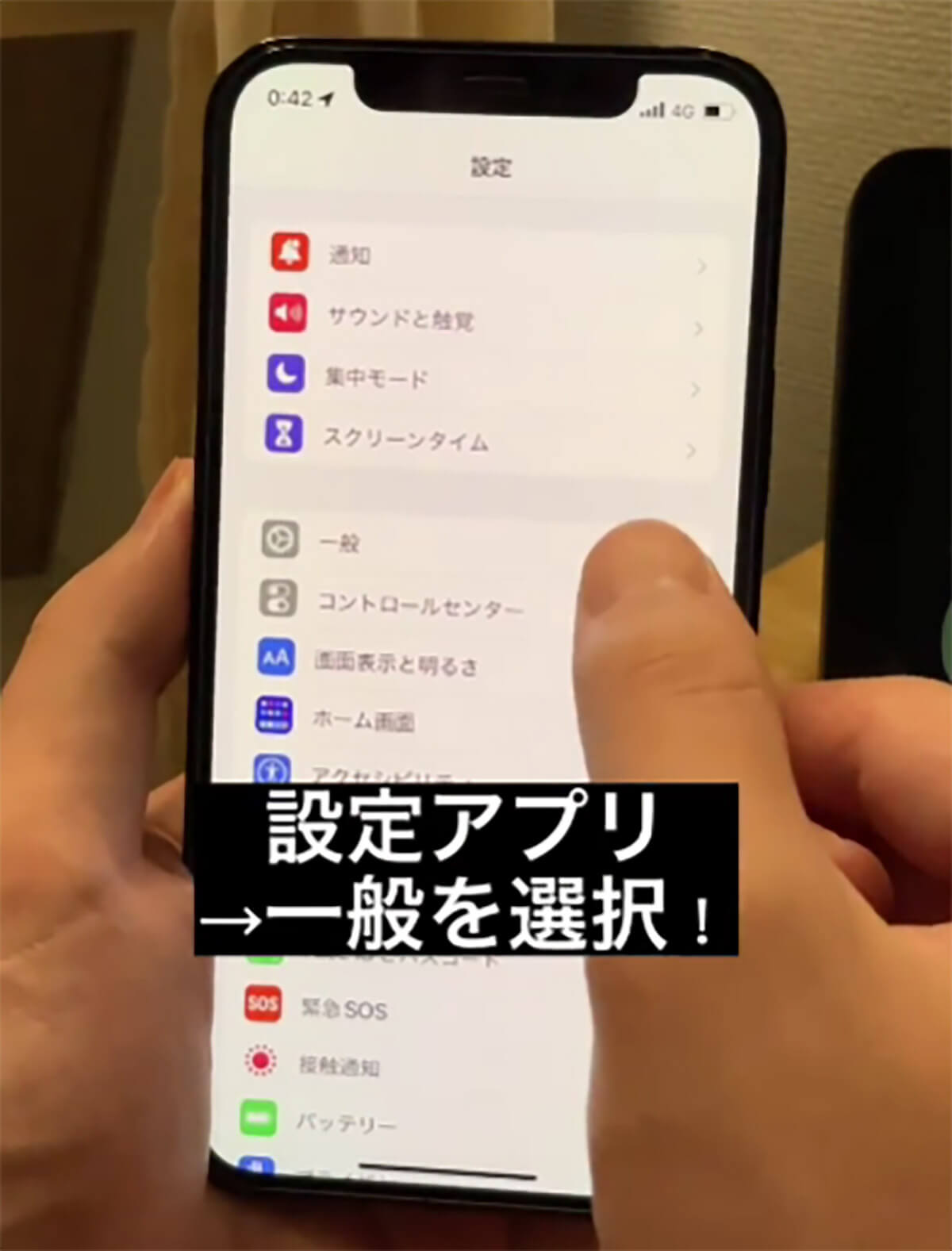
(画像は「なりお-iPhone便利術-(@nario_life_)さん」提供)
少し下の方までスクロールすると、「転送またはiPhoneをリセット」という項目があるのでそちらを選択し、下から二番目の「リセット」をタップする。
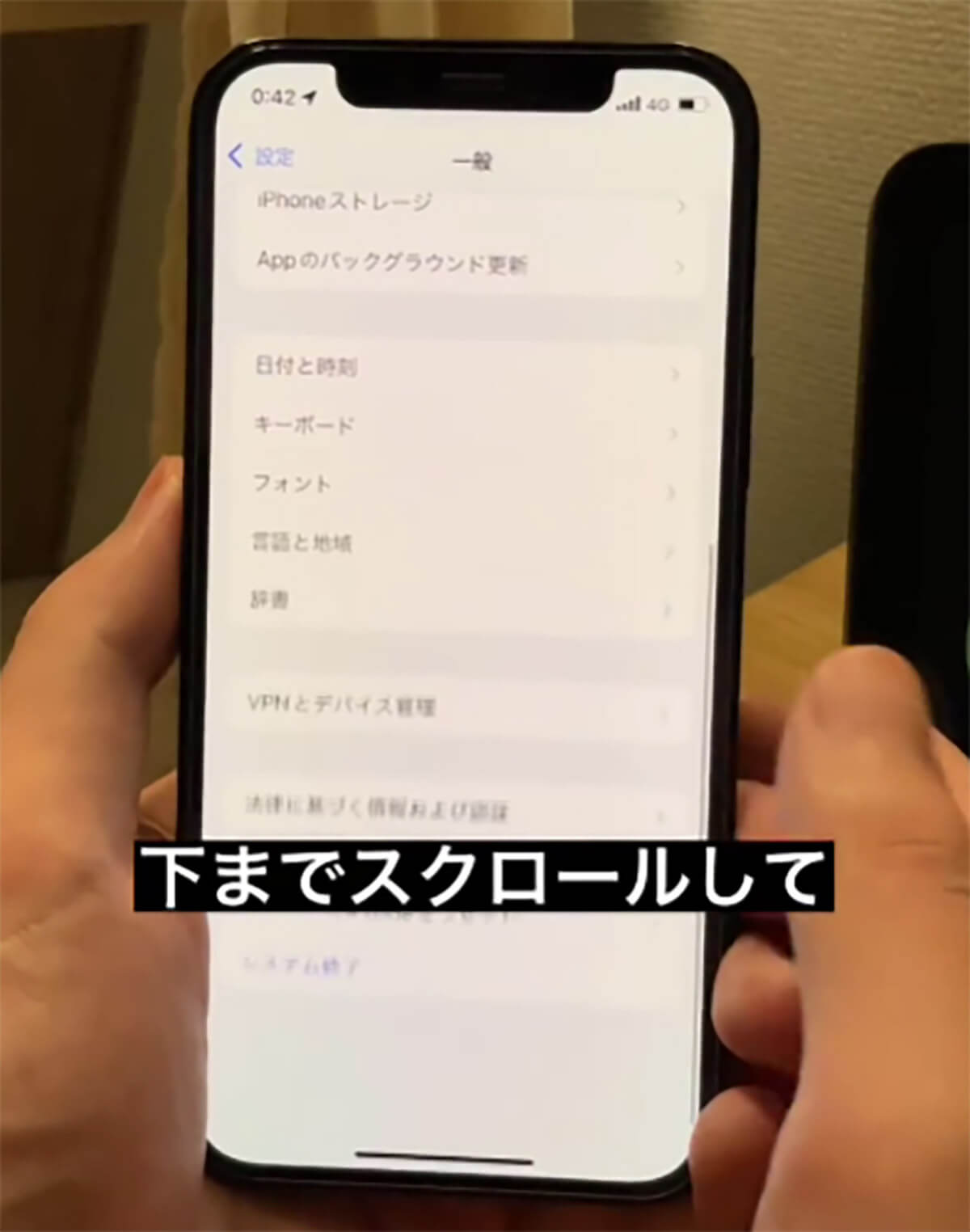
(画像は「なりお-iPhone便利術-(@nario_life_)さん」提供)
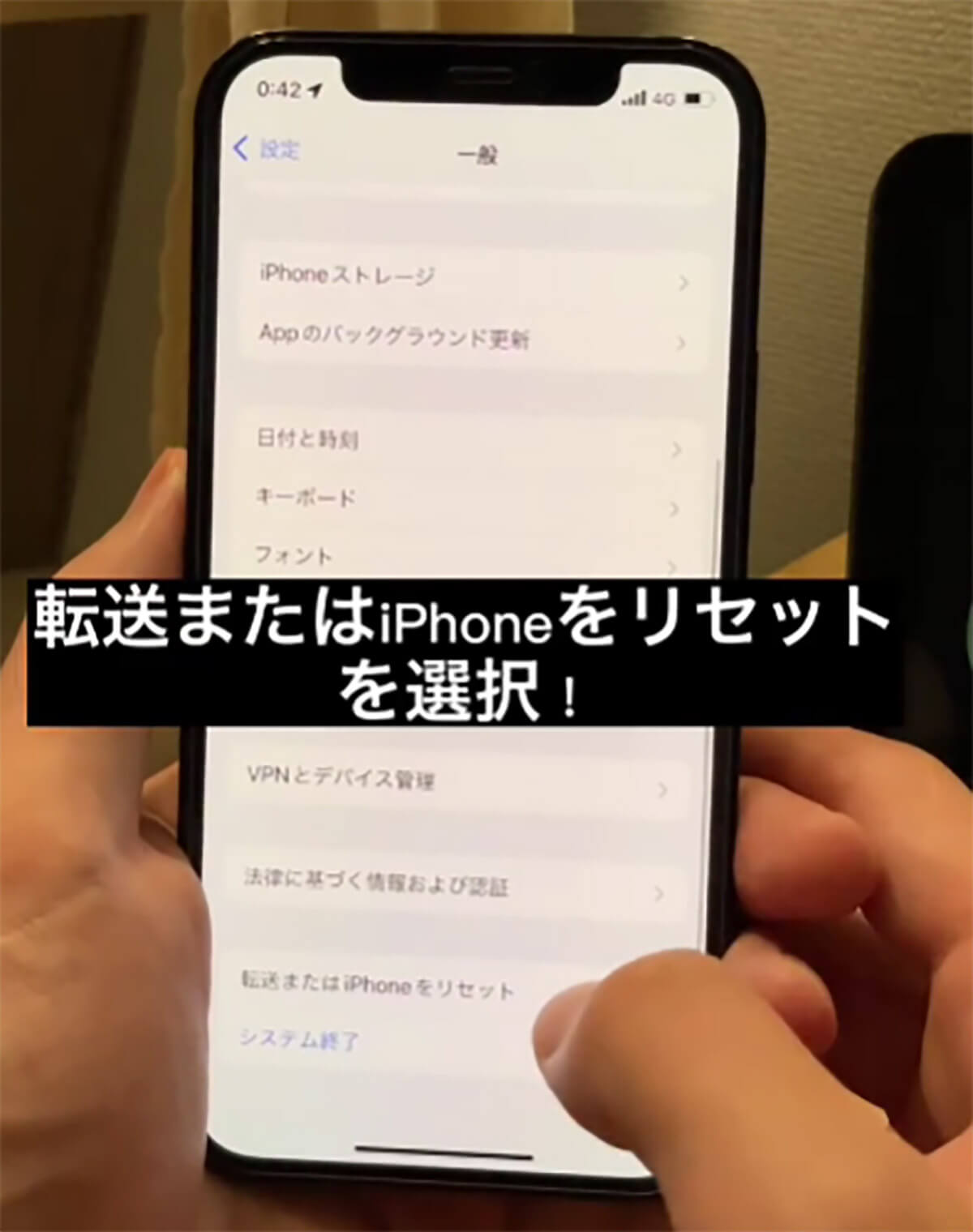
(画像は「なりお-iPhone便利術-(@nario_life_)さん」提供)
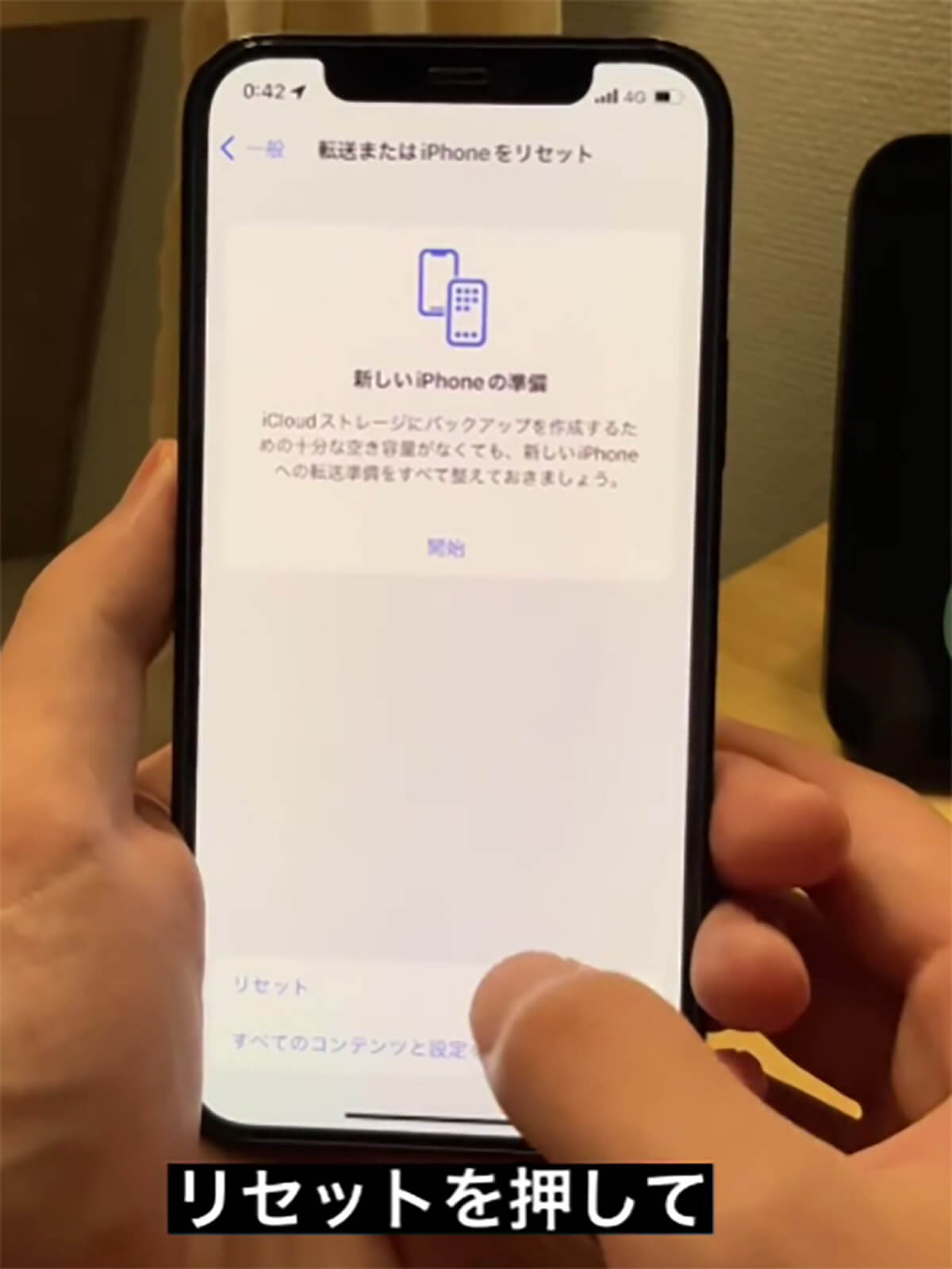
(画像は「なりお-iPhone便利術-(@nario_life_)さん」提供)
「リセット」をタップと言われると、データがすべて消えるのではないかと一瞬、怖くなるかもしれないが、「リセット」を選択後に「キーボードの変換学習をリセット」という項目が選べるので、安心してほしい。
「キーボードの変換学習をリセット」を選んで、パスコードの入力を行うと、キーボードがこれまでに覚えた変換学習をすべて初期設定に戻すことが出来るのだ。
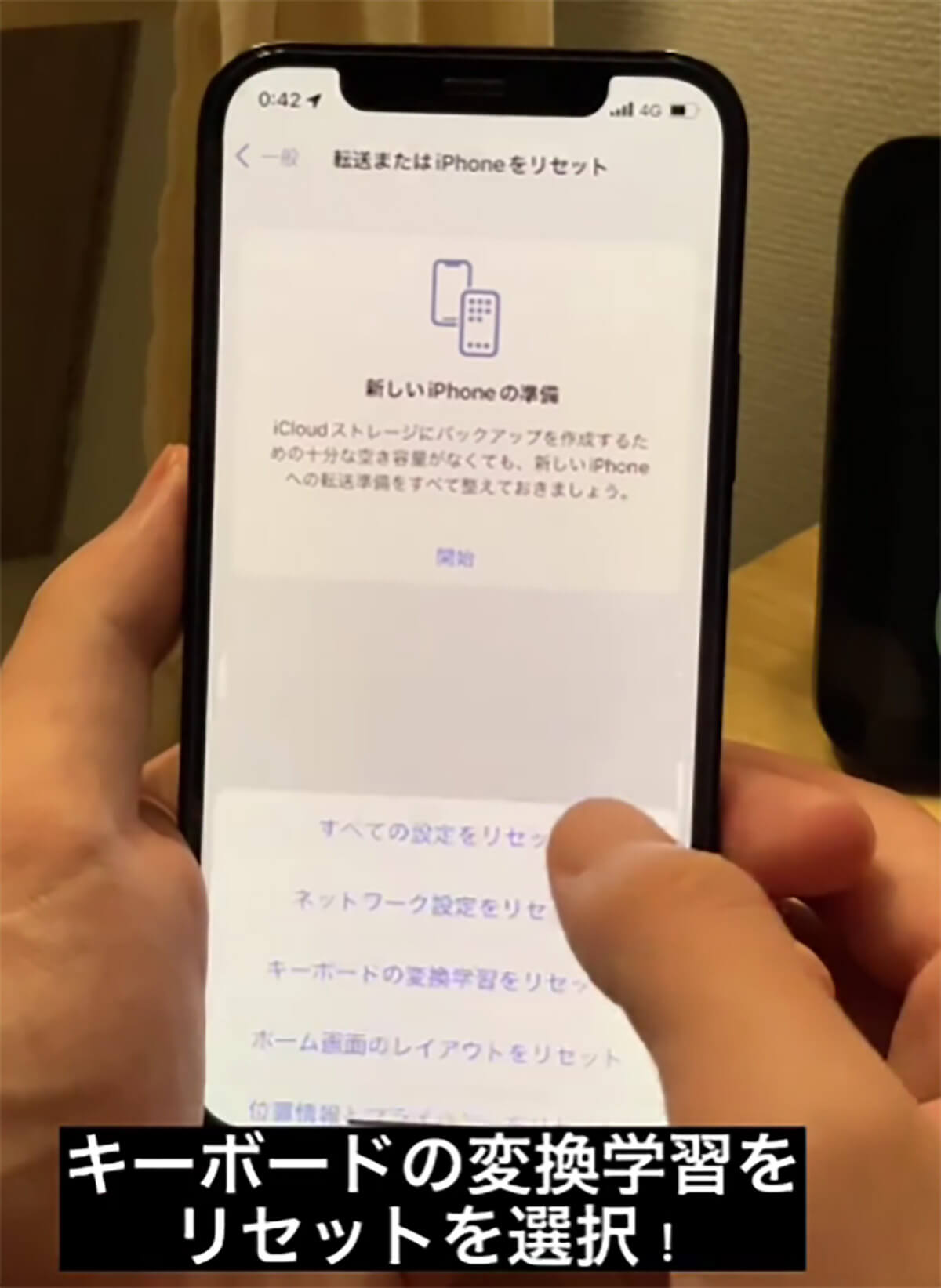
(画像は「なりお-iPhone便利術-(@nario_life_)さん」提供)
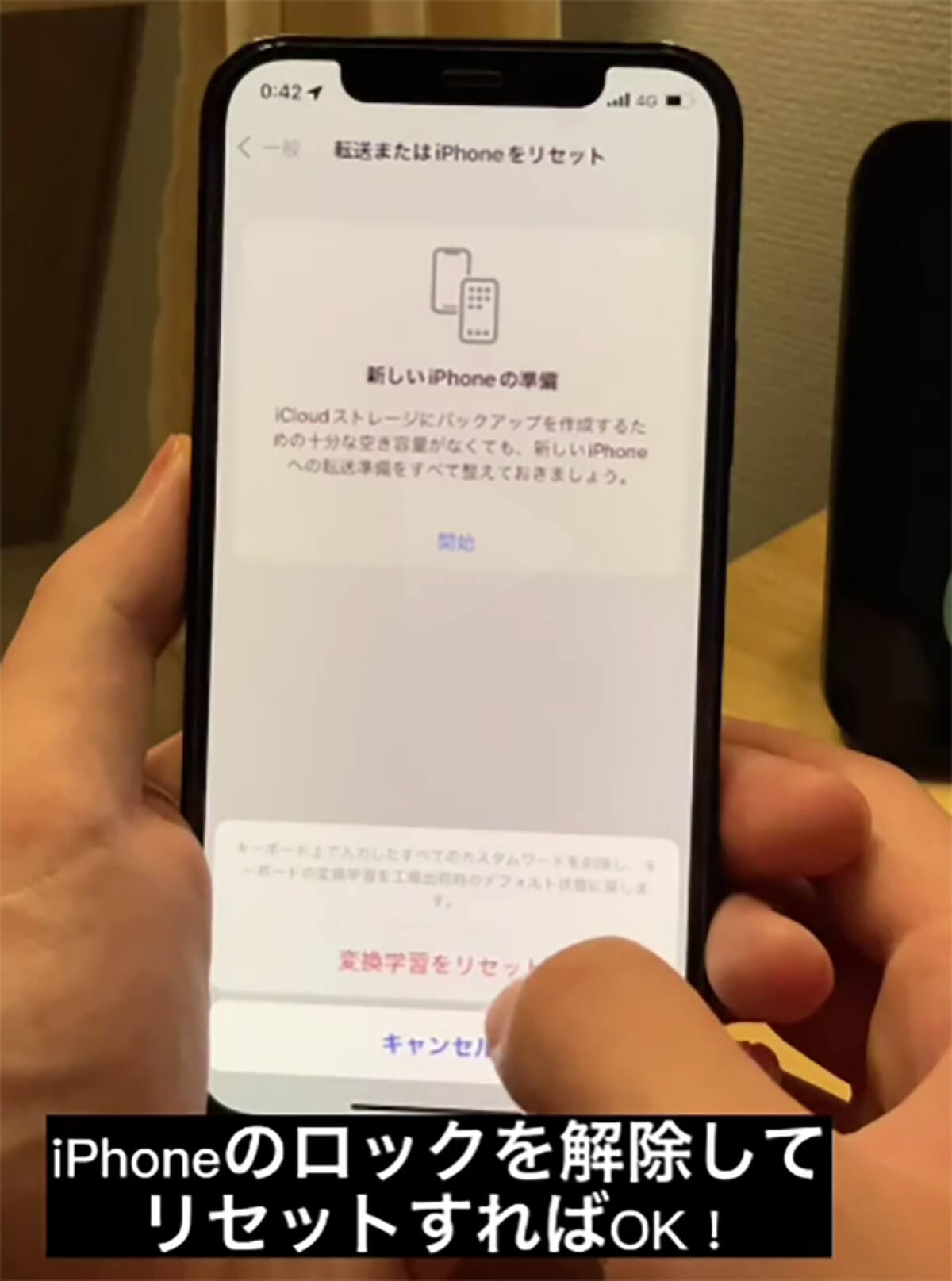
(画像は「なりお-iPhone便利術-(@nario_life_)さん」提供)
妙な履歴は迷わず削除!
筆者は今のところ、他人に恥ずかしいキーボード履歴を見られたことはないが、自分自身が日頃、iPhoneを使っていて予測変換の単語が気になる…ということは結構、頻繁にあった。
もうかれこれ半年以上前に、運動不足解消とキューティーハニーリスペクトもかねて、おしりをキュッと引き締めるエクササイズの動画を検索したことがあるのだが、いまだにキーボードで「お」を押すと「おしり」が予測変換の最初に出てきている。
「何度も表示されて困るような単語を検索したお前が悪い!」と言われれば、たしかにその通りなのだが、「おはよう」や「おやすみ」などの頻出単語を押しのけて、なぜか、たった一度だけしか検索していない「おしり」が、キーボード履歴「お」のトップを飾っているのだ。他人からすれば、かなり些細な話ではあるのだが、個人的にはキーボードを使用するたびに、どうしようかと密かに悩んでいたのである。
最初に出てくるということは、それだけ入力しやすい位置に「おしり」が出ているわけで、何かのはずみで「おしり」という単語を他人へ誤送信してしまっては大変だ。というか、そのようなことが起きれば、冷静に考えて変態扱い待ったなしである。
最悪のヒューマンエラーが起こる前に、筆者も今回の方法を使って、風のようにキーボード履歴を削除させてもらった。
スマホの整理整頓は開運効果も?
今回の投稿を見たインスタユーザーたちからは、「これは非常に助かります。元彼の名前が1番に出てくるのをどうにかしたかったです! ありがとうございます」と、かなり困っていたらしい人の声や、「大変、助かります!」「これは感動したー!」など、さまざまなコメントが寄せられている。
他人に見られたくないキーボード履歴がある方や、特定の単語が頻繁に表示されてウンザリしているという方は、今回の方法で履歴をいったんリセットしてみよう。
昔から身の回りを整理すると運気が上がるとよく言うが、スマホ内の不要なデータや連絡先を削除するのでも、開運効果があるらしい。
キーボードの変換学習をクリアにすると、スッキリする上に運気も上がるとなれば、まさに一石二鳥なのではないだろうか。
※サムネイル画像(Image:なりお-iPhone便利術-(@nario_life_)さん」提供)




